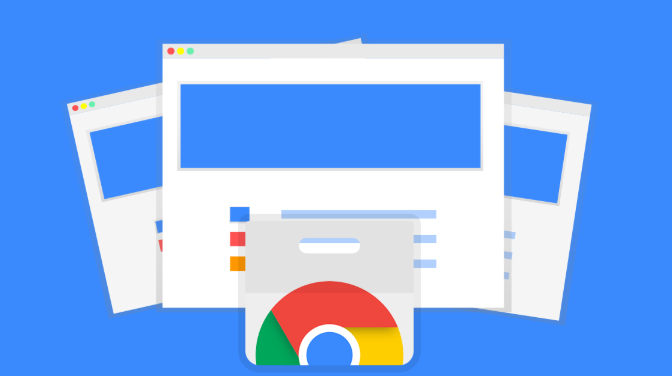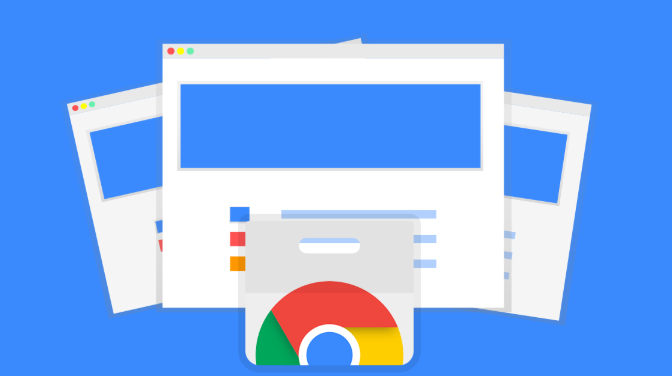
以下是通过谷歌浏览器
开发者工具优化网页访问速度的方法:
1. 启用开发者工具
- 按 `Ctrl+Shift+I`(Windows)或 `Cmd+Opt+I`(Mac)打开开发者工具,或在浏览器右上角点击三个点 > “更多工具” > “开发者工具”。
2. 分析网络请求
- 在“Network”标签页刷新页面,查看所有资源加载情况。关注以下几点:
- TTFB(首字节时间):若时间过长,可能服务器响应慢,需优化后端性能。
- 资源大小:检查图片、JS、CSS文件是否过大,考虑压缩或拆分。
- HTTP状态码:确保无404/500错误,避免重复请求。
3. 禁用不必要的脚本
- 在“Disable JavaScript”复选框中临时关闭JS,观察页面功能是否受影响。若部分JS非必需,可删除或延迟加载。
4. 优化
图片加载
- 在“Elements”标签页检查img标签,替换为`srcset`实现响应式图片。
- 使用“Image Editor”工具裁剪或压缩图片,减少文件大小。
5. 清理冗余CSS和JS
- 在“Coverage”标签页(需先开启“JavaScript”和“CSS”追踪)查看未使用样式和脚本,删除无用代码。
- 合并小文件,减少HTTP请求数。
6. 启用缓存策略
- 在“Application”标签页的“Cache Storage”中查看缓存文件,确保关键资源(如Logo、CSS)被缓存。
- 设置浏览器缓存:在“Network”面板禁用缓存后对比加载时间,确认缓存有效性。
7. 压缩HTML/CSS/JS
- 在“Lighthouse”报告(“Audits”标签页)中查看“Minify”评分,若低分则需手动或用工具压缩代码。
- 检查空格、注释等冗余字符,精简代码体积。
8. 异步加载第三方资源
- 将广告代码、社交分享脚本等改为`async`或`defer`加载,避免阻塞页面渲染。
- 在“Sources”标签页修改HTML,添加`async`属性测试效果。
9. 模拟移动网络测试
- 在“Network”面板选择“Throttle”限速模式(如4G/3G),观察弱网环境下的加载瓶颈。
- 优化图片格式(WebP替代JPG)、减少DOM元素数量以提升速度。
10. 使用内容分发网络(CDN)
- 在“Network”面板查看资源加载IP地址,若集中在单一区域,考虑接入CDN加速全球访问。
- 通过“Headers”标签检查`Cache-Control`和`Expires`头,确保CDN缓存配置正确。